Photoshop取消选区操作快捷键使用指南
时间:2025-12-07 11:41:24
来源:极速下载
作者:佚名
在图像处理软件Photoshop中,选区功能是进行精准编辑的重要工具。用户通过创建选区可以限定操作范围,对特定区域进行调整而不影响其他画面。但在完成局部编辑后,及时取消选区是确保后续操作正常进行的关键步骤。
Photoshop选区取消核心技巧:
1、当画面出现流动虚线框时,即表示当前存在激活的选区范围。这个闪烁的边界线会限制所有编辑操作仅在选区内生效。
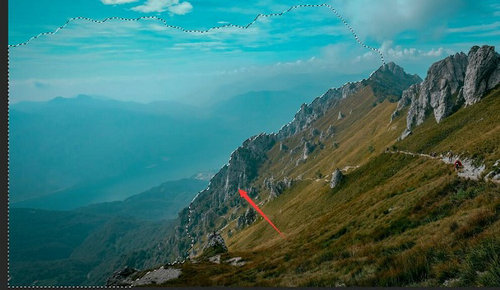
2、通过键盘组合键Ctrl+D(Windows系统)或Command+D(Mac系统),可立即解除当前选区状态。这个快捷键适用于Photoshop CS6到2023版本的所有系列。
3、执行快捷键后,画面中的虚线框会完全消失,此时所有工具操作将恢复为全画布生效状态。建议在进行图层合并、滤镜应用等全局操作前务必确认选区状态。
4、作为替代方案,用户可在选区激活状态下右键点击画面任意位置,从弹出的上下文菜单中选择"取消选择"选项。此方法特别适合习惯使用鼠标操作的用户。
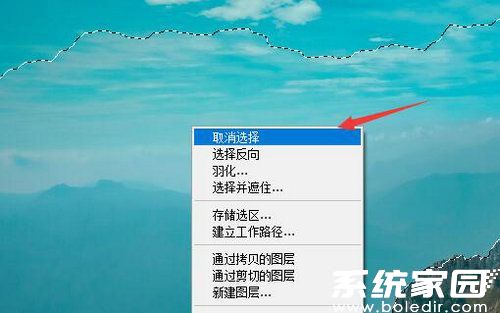
熟练掌握选区取消技巧能显著提升工作效率。在实际操作中需注意:当使用画笔工具时出现操作受限,或无法执行某些全局命令时,首先应检查是否存在未取消的隐藏选区。部分特殊情况如羽化值过大可能造成视觉上难以察觉的选区边界,此时可通过快捷键强制解除选择状态。
对于进阶用户,建议结合选区预览模式(视图>显示额外内容)来更直观地识别选区范围。同时了解Shift+Ctrl+D(Windows)或Shift+Command+D(Mac)的重新选择命令,可在误取消时快速恢复上次选区。
相关下载
相关文章
更多+-
12/07
-
12/04
-
09/02
-
08/18
-
12/07
手游排行榜
- 最新排行
- 最热排行
- 评分最高

